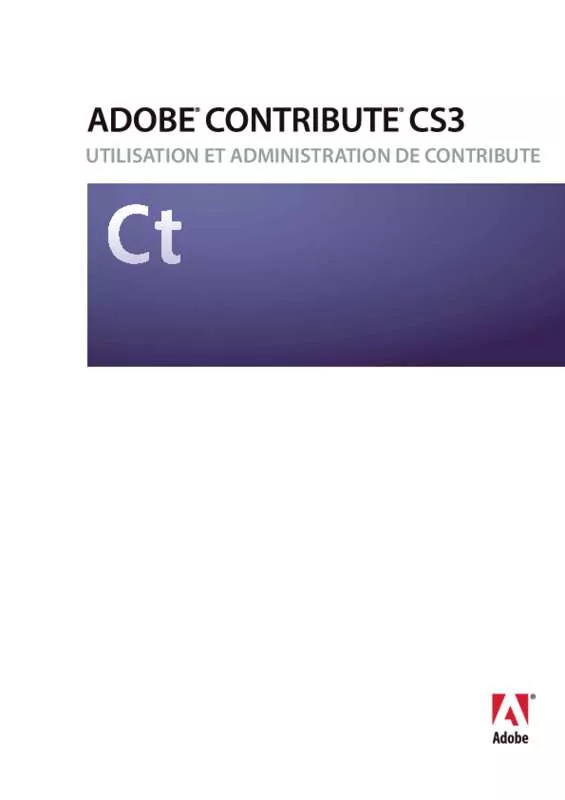Mode d'emploi ADOBE CONTRIBUTE CS3
UneNotice offre un service communautaire de partage, d'archivage en ligne et de recherche de documentation relative à l'utilisation de matériels ou logiciels : notice, mode d'emploi, notice d'utilisation, guide d'installation, manuel technique... N'OUBLIEZ PAS DE LIRE LE MODE D'EMPLOI AVANT D'ACHETER!
Si le contenu de ce document correpond à la notice, au mode d'emploi, à la liste d'instruction, d'installation ou d'utilisation, au manuel, au schéma de montage ou au guide que vous cherchez. N'hésitez pas à la télécharger. UneNotice vous permet d'accèder facilement aux informations sur le mode d'emploi ADOBE CONTRIBUTE CS3. Nous espérons que le manuel ADOBE CONTRIBUTE CS3 vous sera utile.
Vous possédez un ADOBE CONTRIBUTE CS3, avec UneNotice, vous allez pouvoir mieux l'utiliser. Si vous avez un problème avec votre ADOBE CONTRIBUTE CS3, pensez à consulter les dernières pages du mode d'emploi qui contiennent souvent les principales solutions.
Extrait du mode d'emploi : notice ADOBE CONTRIBUTE CS3
Les instructions détaillées pour l'utilisation figurent dans le Guide de l'utilisateur.
[. . . ] UTILISATION ET ADMINISTRATION DE CONTRIBUTE
© 2007 Adobe Systems Incorporated. Adobe® Contribute® CS3 Utilisation et administration de Contribute S’il est distribué avec un logiciel comprenant un contrat de licence, ce manuel, ainsi que le logiciel qui y est décrit, sont cédés sous licence et ne peuvent être utilisés ou copiés que conformément à la présente licence. Sous réserve des clauses de cette licence, aucune partie de ce guide ne peut être reproduite, enregistrée dans un système de recherche automatique ou transmise sous une forme ou par un moyen quelconque, électronique, mécanique ou autre, sans l'autorisation écrite préalable d'Adobe Systems Incorporated. Veuillez noter que le contenu de ce manuel est protégé par des droits d’auteur, même s’il n’est pas distribué avec un logiciel comprenant un contrat de licence. [. . . ] Vous pouvez insérer des séquences vidéo enregistrées dans votre ordinateur, ou disponibles sur Internet ou encore provenant de votre site Web. Vous pouvez également insérer certains types de séquences vidéo provenant d'un appareil photo, d'un caméscope ou d'un logiciel de montage, tel que Movie Maker ou iMovie, dans une page Web. Vous pouvez notamment utiliser des types de fichier QuickTime (MOV et QT), vidéo Flash (FLV), vidéo (MP4, MPG, ou MPEG), AVI et Windows Media (WMV). Lorsque vous modifiez et enregistrez des vidéos pour votre site Web, assurez-vous de les enregistrer pour le Web afin qu'elles soient compressées.
Pour insérer une séquence vidéo :
1 Placez le point d'insertion à l'endroit où la séquence vidéo doit s'afficher dans votre brouillon. 2 Sélectionnez l'une des options suivantes :
• Insertion > Vidéo > Depuis mon Poste de travail • Insertion > Vidéo > Depuis le site Web • Insertion > Vidéo > A partir d'Internet
La boîte de dialogue Sélectionner la vidéo, Rechercher la vidéo ou Choisir une vidéo sur le site Web s'affiche. Remarque : Vous pouvez également faire glisser la séquence vidéo depuis une autre application. Pour ce faire, réduisez la taille de la fenêtre de Contribute de manière à voir également l'application contenant la séquence vidéo que vous souhaitez faire glisser. Dans l'autre application, sélectionnez la séquence vidéo, puis faites-la glisser sur votre brouillon Contribute et déposezla à l'endroit où elle doit s'afficher. 3 Localisez et sélectionnez le fichier vidéo à insérer, puis cliquez sur Ouvrir.
ADOBE CONTRIBUTE CS3 113 Guide de l'utilisateur
Remarque : Si vous insérez des fichiers de type MOV dans Contribute, les internautes qui consultent votre site Web devront disposer du lecteur QuickTime pour visionner la séquence vidéo sur un ordinateur Windows. Si vous insérez des fichiers de type WMV, ils devront disposer du lecteur Windows Media pour visionner la séquence vidéo sur un Macintosh. L'espace réservé à la séquence vidéo s'affiche dans votre brouillon. Remarque : Vous ne pouvez pas insérer une séquence vidéo dont la taille est supérieure aux limites définies par l'administrateur Contribute pour votre rôle. Pour plus d'informations, consultez votre administrateur Contribute ou la section « Définition des paramètres de placement des fichiers », page 221. La séquence vidéo n'est pas lue dans le brouillon ; cette opération n'est possible qu'après la publication. L'affichage par défaut de tous les fichiers vidéo dans Contribute est de 320 x 240, à l'exception des fichiers FLV. Pour un tel type de fichier, Contribute détecte sa taille d'affichage et l'affiche à la même taille qu'un fichier FLV. Si Contribute ne peut pas détecter la taille d'un fichier FLV, l'affichage est de 320 x 240.
Définition des propriétés d'une séquence vidéo
Vous pouvez définir les propriétés des séquences vidéo insérées dans vos pages Web. Remarque : Pour modifier les propriétés d'un fichier SWF, consultez la section « Définition des propriétés des animations Flash », page 112.
Pour définir les propriétés vidéo :
1 Dans votre brouillon, sélectionnez l'espace réservé à la séquence vidéo. 2 Double-cliquez sur l'espace réservé ou choisissez Format > Propriétés vidéo. Cliquez avec le bouton droit (Windows) ou en maintenant la touche Contrôle enfoncée (Macintosh) sur l'espace réservé et choisissez Propriétés vidéo. La boîte de dialogue Propriétés vidéo qui s'affiche varie selon le fichier que vous insérez. La boîte de dialogue Propriétés vidéo suivante apparaît si vous insérez n'importe quel fichier sauf un fichier vidéo Flash (FLV) Celle relative aux fichiers FLV contient davantage d'options.
3 Apportez les modifications nécessaires. [. . . ] Si vous le souhaitez, vous pouvez empêcher les utilisateurs de créer des pages à partir de ces modèles ou de copier ces pages. Pour savoir comment empêcher les utilisateurs de créer des pages à partir de vos modèles ou de copier ces pages, voir la section « Définition des paramètres pour les nouvelles pages Web », page 219.
ADOBE CONTRIBUTE CS3 237 Guide de l'utilisateur
• Par défaut, Contribute est configuré pour accepter toutes les modifications apportées aux pages non définies comme
modèle et pour empêcher toute modification des scripts et formulaires. Si vous désélectionnez l'option de protection des scripts et formulaires, les utilisateurs pourront modifier le code de vos pages (par exemple, les balises SCRIPT, les inclusions côté serveur, ASP, JSP, ColdFusion et PHP). Cette option permet également de protéger les caractères qui ne sont pas considérés comme du texte dans le nom de balise, par exemple ASP:MaBalise. [. . . ]
CONDITIONS DE TELECHARGEMENT DE LA NOTICE ADOBE CONTRIBUTE CS3 UneNotice offre un service communautaire de partage, d'archivage en ligne et de recherche de documentation relative à l'utilisation de matériels ou logiciels : notice, mode d'emploi, notice d'utilisation, guide d'installation, manuel technique...notice ADOBE CONTRIBUTE CS3